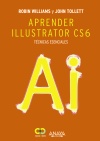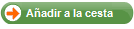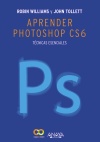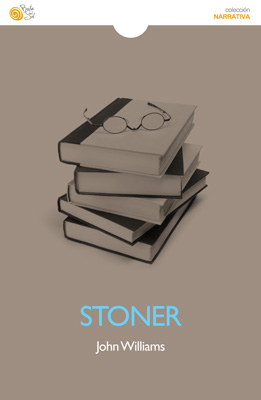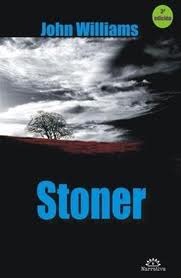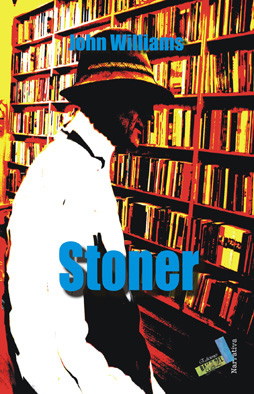978-84-415-3319-6
Aprender Illustrator CS6. Técnicas esenciales
Robin Williams y John Tollett
Editorial: Anaya Multimedia Fecha de publicación: 22/01/2013 Páginas: 224Formato: Rústica, 17 x 24 cm.
Posiblemente ya conozca Adobe Illustrator, pero puede que nunca haya tenido el tiempo suficiente de familiarizarse con sus técnicas esenciales. De los reconocidos autores, Robin Williams y John Tollett, llega este instrumento ideal para utilizar la tecnología en función de la imaginación y el dibujo, una especie de libro de recetas para la ilustración vectorial. Profundizará rápidamente en el manejo de Illustrator, realizando pequeños proyectos completos. Encontrará además ejercicios e información detallada para dar respuesta a ese tipo de tareas que afrontan cada día los diseñadores. Las técnicas están convenientemente desglosadas y organizadas para facilitar el aprendizaje. El libro vale para cualquiera de las últimas versiones del producto. Los autores han trabajado en el mundo del diseño durante muchos años y tienen una bibliografía amplia y reconocida en España. Prepárese para divertirse con Illustrator.
ÍNDICE: Conviértase en un artista de la ilustración vectorial.
Introducción. 1. Antes de empezar. ¿Qué es la ilustración vectorial?. Antes de empezar, hagamos algunos ajustes de utilidad. Ajuste la configuración de color de Illustrator. Cambie algunos ajustes de las Preferencias. 2. Antes de dibujar. Vista general del espacio de trabajo. Añadir paneles al espacio de trabajo. Crear un nuevo documento. La barra de aplicaciones. La conexión con Bridge. El menú Organizar documentos. Las opciones del Conmutador de espacios de trabajo. El panel de control. El menú del panel de control. El panel Herramientas. Cómo seleccionar herramientas ocultas. Crear un panel flotante con las herramientas de un grupo. Los atributos de color Relleno y Trazo. Las opciones de Modo. Cambiar el modo de pantalla. Gestionar los paneles del espacio de trabajo. Aprender a controlar los paneles. Trabajar con las mesas de trabajo. Cómo utilizar la herramienta Mesa de trabajo. Crear más mesas de trabajo. Cómo utilizar el panel Mesas de trabajo. Seleccionar la mesa de trabajo deseada. Mostrar u ocultar mesas de trabajo. Guardar una mesa de trabajo como un archivo independiente. Reglas de la mesa de trabajo frente a reglas globales. Guiarse mediante guías. Crear guías. Ajustarse a las guías. Crear guías personalizadas. Sea inteligente, utilice guías inteligentes. Utilice las guías inteligentes para alinear varios objetos. 3. Aprenda a ser selectivo. Seleccionar objetos. Trazados abiertos y cerrados. Anatomía de un trazado. Cómo utilizar las herramientas de selección. Seleccionar una forma completa. Seleccionar parte de un grupo. ¿Qué he seleccionado?. La herramienta Selección. La herramienta Selección directa. Seleccionar con el modo contornear. Seleccionar objetos similares. Crear grupos. La herramienta Selección de grupos. Seleccionar un grupo dentro de un grupo. El menú Seleccionar. Guardar una selección para utilizarla de nuevo. Guardar una selección. Cambiar el color de los bordes de selección. Cambiar el color utilizado para mostrar los bordes de selección. Mostrar u ocultar los bordes de selección. Traer al frente y Enviar detrás. 4. Dibujar con formas y líneas. Dibujar con herramientas de forma. Dibujar un rectángulo. Aplicar atributos de trazo y relleno al rectángulo. Dibujar un cuadrado perfecto. Dibujar un círculo perfecto. Dibujar un rectángulo redondeado. Dibujar formas de estrella. Modificar formas. Dibujar con herramientas de línea. La herramienta Segmento de línea. Dibujar líneas rectas. Añadir puntas de flecha a un segmento de línea recta. La herramienta Espiral. Dibujar espirales. Controlar las formas espirales. Modificar una espiral con la herramienta Anchura. La herramienta Arco. Dibujar arcos cóncavos y convexos. La herramienta Cuadrícula rectangular. Crear una cuadrícula rectangular. La herramienta Cuadrícula polar. Dibujar distintos tipos de cuadrículas polares. Trazados compuestos. Dibujar un trazado compuesto. ¡Hágalo usted mismo!. 5. Dibujar con pluma y lápiz. Cómo utilizar la herramienta Pluma. Dibujar un trazado abierto compuesto de segmentos rectos. Dibujar un trazado cerrado con segmentos curvos y rectos. Crear una curva en un segmento recto con puntos de vértice. Ejercicios básicos con la herramienta Pluma. Modificar la forma de un trazado. Añadir puntos a un trazado. Eliminar puntos de un trazado. Convertir un punto en otro tipo de punto. Convertir un punto de suavizado en un punto de vértice que conecta dos segmentos . curvos con un punto de suavizado. Convertir un punto en un punto de vértice conectando un segmento recto con un segmento curvo. Reubicar un punto de ancla mientras se dibuja. Asignar un trazo de pincel a un trazado. Dibujar con la herramienta Lápiz. Configurar las opciones de la herramienta Lápiz. Dibujar una estrella con la herramienta Lápiz. Suavizar el trazado. Borrar partes de un trazado. Personalizar trazos con el panel Trazo. Utilizar el panel Trazo para personalizar trazados. Crear un perfil de trazo personalizado. ¡Hágalo usted mismo!. Crear una capa para calcos. Calcar la letra O con la herramienta Pluma. ¡Pruebe también a hacer esto!. Calcar la letra Q con la herramienta Pluma. ¡Y ahora intente esto otro!. Preparación para calcar con una plantilla. Preparación de la herramienta Lápiz. Calcar la imagen de la plantilla. 6. Pinceles vectoriales. Pinceles vectoriales. Añadir pinceles al panel Pinceles. Aplicar trazos de pinceles artísticos a los trazados. Explorar los pinceles caligráficos. Editar los efectos de pincel existentes. Aplicar un efecto de pincel a un texto. Previsualizar varios efectos de pincel. Sacarle partido a las flechas. Cree su propio pincel de flecha. Arrojar pintura a la pantalla con un pincel personalizado. Crear salpicaduras artísticas con el pincel de dispersión. Cree su propio pincel de dispersión. Modificar un pincel artístico existente. Expandir un trazado de pincel para personalizar el diseño. El pincel de manchas. Dibujar formas con manchas. Personalizar las opciones del pincel de manchas. Dibujar un rostro utilizando manchas. ¡Hágalo usted mismo!. ¡Pruebe también a hacer esto!. 7. La herramienta anchura. Vuélvase loco con la herramienta Anchura. Modificar un trazo básico de la herramienta Pluma. Crear un patrón de perfil de anchura variable. Crear un punto de anchura discontinuo. ¡Hágalo usted mismo!. 8. Dibujar con Calco de imagen. Parámetros y ajustes preestablecidos del Calco de imagen. Calcar una imagen utilizando los ajustes preestablecidos. Personalizar las opciones de calco. Calque sus obras de arte. Calcar un boceto. Expandir un objeto de calco. Convertir un objeto de calco en un grupo de pintura interactiva. Borrar un objeto de calco. Otras razones para adorar el Calco de imagen. ¡Hágalo usted mismo!. 9. Trabajar con capas. El panel Capas. Características del panel Capas. Personalizar la apariencia del panel Capas. Gestionar un documento con varias capas. Algunas otras características de las capas. 10. Trabajar con textos. Composición tipográfica básica. Métodos para importar textos existentes. Métodos para crear textos con Illustrator. Escribir directamente. Crear un párrafo dentro de un cuadro de texto. Crear texto en una forma. Crear un texto en un trazado cerrado. Crear un texto en un trazado abierto. El panel Carácter. Formatear el texto con el menú del panel Carácter. El panel Párrafo. Cambiar el formato de los párrafos. Crear puntuación fuera de margen. El panel Pictogramas. Insertar pictogramas en un texto. Opciones de las fuentes OpenType. Sustituir pictogramas con versiones alternativas automáticamente. Tabulaciones y sangrías. Crear sangrías para párrafos. Crear y utilizar tabuladores. Hojas de estilo para párrafos y caracteres. Hojas de estilo para párrafos. Crear y utilizar un estilo de párrafo. Hojas de estilo para caracteres. Crear y utilizar un estilo para caracteres. Modificar objetos de texto. Dar formato a un texto básico. Modificar la forma del objeto de texto. Deformar el objeto de texto. ¡Hágalo usted mismo!. 11. Colores y degradados. Distintas maneras de aplicar colores. Aplicar un color desde el selector de colores. Aplicar colores empleando el panel Muestras. Aplicar colores desde el panel Color. Seleccionar y aplicar colores con la herramienta Cuentagotas. Aplicar colores o formatos a un objeto seleccionado. Coger un formato y soltarlo en otra parte. Aplicar la herramienta Cuentagotas sobre textos. El panel Muestras. Visión general del panel Muestras. Crear muestras nuevas. Editar una muestra de color. Crear grupos de color. Añadir colores de una ilustración al panel Muestras. Inspeccionar las bibliotecas de muestras. Eliminar las muestras que no se necesitan. Compartir las muestras con otras aplicaciones. Volver a colorear una ilustración con un solo clic. Volver a colorear una ilustración desde el panel Editar. Volver a colorear una ilustración desde el panel Asignar. Pruebe el panel Guía de color. Crear variaciones de colores con el panel Guía de color. El panel Kuler. Agregar colores de Kuler al panel Muestras. Degradados de color. Crear un degradado de color. ¡Hágalo usted mismo!. 12. Transformar y modificar. Rotar objetos. Rotar un objeto utilizando la herramienta Rotar. Rotar un objeto utilizando el cuadro de diálogo Rotar. Rotar un objeto utilizando su cuadro delimitador. Rotar un objeto utilizando el panel Transformar. Reflejar objetos. Voltear un objeto utilizando la herramienta Reflejo. Distorsionar objetos. Inclinar un objeto utilizando la herramienta Distorsión. Inclinar una línea de texto. Cambiar de escala y distorsionar objetos. Cambiar la escala de un objeto utilizando su cuadro delimitador. Cambiar la escala de un objeto utilizando el cuadro de diálogo Escala. Transformar un objeto utilizando el panel Transformar. Distorsionar una ilustración utilizando el menú Efecto . Transformar un objeto utilizando la herramienta Transformación libre. Mover un objeto utilizando el cuadro de diálogo Mover. Cortar y trocear objetos. Borrar parte de un objeto con la herramienta Borrador. Modificar un trazado con las tijeras. Modificar una forma con la herramienta Cuchilla. Deformar objetos con una envolvente. Deformar un texto utilizando una deformación predefinida. Deformar un objeto de texto para convertirlo en un objeto superior. Deformar un objeto utilizando una malla. Transformar objetos con el panel Buscatrazos. El panel Buscatrazos. Unificar dos formas en una sola. Unificar dos formas en una forma compuesta. Sustraer una forma de otra. Experimente con las demás opciones del Buscatrazos. Alinear y distribuir objetos. Alinear y distribuir objetos por selección. Distribuir el espacio alrededor de un objeto clave. El panel Apariencia. Cambiar el relleno y el trazo de un objeto. Añadir un trazo sobre otro trazo. Añadir un efecto. ¡Hágalo usted mismo!. 13. Formas, fusiones y rejillas. La herramienta Creador de formas. Fusionar regiones. Colorear los segmentos de trazo de la forma. Borrar una región. Colorear las regiones. Fusionar trazados, formas y colores. El cuadro de diálogo Opciones de fusión. Fusionar dos trazados abiertos con un color suavizado. Fusionar dos trazados con un número de pasos especificado. Fusionar dos formas con color suavizado. Fusionar dos formas con un número de pasos especificado. Modificar el lomo de la fusión. Modificar el tamaño y el color del trazo de una fusión. Sustituya el lomo de la fusión por otro trazado. Crear una fusión utilizando el comando Fusión. Invertir el orden de apilamiento de una fusión. Invertir una fusión. Soltar un objeto fusionado. Expandir un objeto fusionado. Los fascinantes objetos de malla. Crear un objeto de malla de degradado. Características principales de un objeto de malla. Cómo se utiliza la herramienta Malla. Cree un objeto de malla de degradado circular y colorido. Crear una manzana a partir de un objeto de malla circular. Estilos gráficos. El panel Estilos gráficos. Abrir una biblioteca de estilos gráficos. Añada un estilo gráfico al panel Estilos Gráficos. Previsualizar estilos gráficos. Crear un estilo gráfico personalizado. Editar los estilos gráficos que lleva aplicados un objeto. Explore otras bibliotecas de estilos gráficos. ¡Hágalo usted mismo!. 14. Los atractivos de la pintura interactiva. Los grupos de la pintura interactiva. Configurar las opciones del Bote de pintura interactiva. Crear un grupo de pintura interactiva compuesto por formas. Pintar secciones solapadas para obtener un efecto sobre/bajo. Pintar un grupo de pintura interactiva compuesto por trazados. Añadir trazados a un grupo de pintura interactiva. Pintar los trazados de un grupo de pintura interactiva. Hacer magia utilizando máscaras de opacidad. Crear una máscara opaca. Enmascarar ilustraciones con máscaras de recorte. Crear una máscara de recorte. ¡Hágalo usted mismo!. Índice alfabético.